Les commandes de ce panneau déroulant affectent le fonctionnement du rendu mental ray en ce qui concerne la conversion de la scène au format requis par le rendu. Elles permettent également d'enregistrer la scène traduite dans un fichier MI que vous pouvez ensuite utiliser avec un rendu autonome. La sortie traduite utilise le format mental ray version 3 (mi3). Il ne prend pas en charge le format mental ray version 1 (mi1).
-
Remarque : Le groupe de fonctions Traitement apparaît uniquement lorsque le rendu mental ray est le rendu actif.
Procédures
Enregistrement des paramètres de rendu mental ray
- Lorsque vous souhaitez conserver un jeu de paramètres de rendu, allez dans la boîte de dialogue Configuration du rendu et ouvrez la liste déroulante Valeurs prédéfinies en bas de la boîte de dialogue. Choisissez Enregistrer valeur prédéf. (en bas de la liste), saisissez un nom pour le fichier et cliquez sur Enregistrer. Ensuite, utilisez la boîte de dialogue Sélectionner les catégories de valeurs prédéfinies pour surligner les catégories de paramètres à enregistrer dans les valeurs prédéfinies puis cliquez sur Enregistrer. Ensuite, vous pouvez choisir votre configuration personnalisée dans la liste déroulante Valeurs prédéfinies.
Création d'un rendu à partir de passes multiples
- Sélectionnez les objets à rendre dans un passage donné et utilisez l'option Région à rendre
 sélectionnée pour effectuer le rendu de ces objets uniquement.
sélectionnée pour effectuer le rendu de ces objets uniquement. - Dans la zone Passes de rendu du panneau déroulant Options du convertisseur, cliquez sur le bouton
 (Parcourir) situé à côté d'Enregistrer.
(Parcourir) situé à côté d'Enregistrer. - La boîte de dialogue Enregistrer sous apparaît. Indiquez le nom et l'emplacement du fichier PASS.
- Cliquez sur Rendu.
Le rendu partiel est enregistré dans le fichier PASS spécifié.
- Répétez les étapes 1 à 4 jusqu'à ce que vous ayez généré toutes les passes de rendu (ou toutes les passes, sauf la dernière). Avertissement : si votre scène comporte un environnement, attendez la dernière passe pour en effectuer le rendu. En effet, le rendu de l'environnement en plusieurs passes prend du temps et peut produire des artéfacts tels que des changements de couleur indésirables sur l'arrière-plan. Utilisez un arrière-plan par défaut pour le rendu de toutes les passes, sauf la dernière.
- Dans la zone Passes de rendu, cliquez sur Ajouter pour ajouter tous les fichiers de passes de rendu à la liste.
- Activer l'option Fusionner.
A ce stade, il est également conseillé de désactiver l'option Enregistrer, sauf si vous souhaitez, outre effectuer le rendu, enregistrer les résultats définitifs sous forme de fichier PASS.
- Cliquez sur Rendu.
Le rendu se compose des trois passes fusionnées en une.
Interface
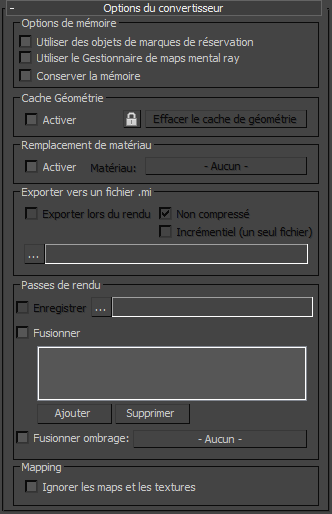
Zone Options de mémoire
- Utiliser des objets de marques de réservation
- Lorsque cette option est activée, la géométrie est envoyée au rendu mental ray par 3ds Max uniquement sur demande. Initialement, la base de données des scènes mental ray comprend uniquement les tailles (boîte englobante) et la position des objets de la scène 3ds Max. Une géométrie d'objet est envoyée au moteur de rendu uniquement lorsque mental ray applique un rendu sur un compartiment qui contient l'objet. Cette option est désactivée par défaut.
Cette option permet potentiellement d'améliorer la vitesse de rendu lorsqu'une grande partie de la géométrie de la scène se trouve à l'extérieur de la vue dont vous effectuez le rendu.
Lorsque la mémoire dont dispose le rendu mental ray est insuffisante, l'option Utiliser des objets de marques de réservation lui permet d'augmenter la mémoire disponible en supprimant des géométries d'objet de la base de données de scène. Ceci peut réduire considérablement la consommation de mémoire, au détriment toutefois de la vitesse de rendu.
- Utiliser le Gestionnaire de textures mental ray
- Lorsque cette option est activée, les textures (en général, des images bitmap basées sur un fichier) utilisées dans les matériaux et les ombrages sont lues sur le disque et, si nécessaire, passées à un format lisible par le rendu mental ray. Lorsque cette option est désactivée, les textures sont lues directement dans la mémoire et aucune conversion n'est nécessaire. Cette option est désactivée par défaut.
La liste ci-après énumère les différences entre l'activation et la désactivation de cette option :
Option activée :
- mental ray lit les textures directement depuis le disque (l'application peut purger les textures de la mémoire si celle-ci est saturée). De plus, les textures sont chargées uniquement si nécessaire.
- mental ray utilise son système de filtrage pyramidal intégré. Ces tableaux de recherche pyramidale peuvent être purgés de la mémoire si celle-ci est saturée.
- Les formats de texture qui ne sont pas directement pris en charge par mental ray sont lus par 3ds Max et envoyés à mental ray sous forme de données binaires avant que le rendu ne commence.
Option désactivée :
- 3ds Max lit les textures à partir du disque, puis envoie des couleurs de chaque pixel à mental ray, au fur et à mesure que l'application en a besoin. Remarque : 3ds Max lit les textures à partir du disque et les stocke en mémoire entre les différents rendus. Ceci accélère la génération des rendus car il n'est pas nécessaire de recharger les bitmaps à chaque fois. 3ds Max ne lit pas la texture à partir du disque si elle a déjà été chargée précédemment (par exemple, dans un rendu précédent, pour un aperçu de l'éditeur de matériaux ou pour l'affichage de la texture dans une fenêtre).
- Le rendu utilise un ombrage de filtrage pyramidal identique au système de filtrage pyramidal standard de 3ds Max.
L'activation de cette option est particulièrement utile dans le cas de scènes complexes dont le rendu nécessite une quantité importante de mémoire. Sa désactivation est plus rapide car les textures déjà chargées dans la mémoire n'ont pas besoin d'être rechargées par mental ray.
Remarque : L'activation et la désactivation de cette option risquent de produire de petits écarts entre les images rendues, en raison des différents algorithmes utilisés dans le Gestionnaire de maps de mental ray et celui de 3ds Max.Vous devez activer l'option Utiliser le Gestionnaire de textures Mental Ray lorsque vous exécutez ces actions :
- utilisez un rendu à compartiments distribués.
Reportez-vous à la rubrique Panneau déroulant Rendu à compartiments distribués (Rendu mental ray).
Lorsqu'elles sont rendues avec le système de rendu à compartiments distribués et le gestionnaire de maps mental ray, les images à textures peuvent avoir un aspect différent de celles qui sont rendues uniquement avec 3ds Max, car la technique de filtrage n'est pas la même.
- exportez vers un fichier MI.
Reportez-vous à la rubrique Zone Exporter vers un fichier .mi.
- Conserver la mémoire
- Indique au convertisseur qu'il doit gérer la mémoire de la façon la plus efficace possible. Ceci peut ralentir le processus de conversion, mais réduit en revanche la quantité de données transmises au rendu mental ray. Cette option est désactivée par défaut.
cette option est utile lorsque vous devez effectuer de rendu d'une très grande scène et que la durée du rendu importe peu. Si vous effectuez un rendu dans un fichier MI, cette option permet potentiellement de réduire la taille du fichier de sortie.
Lorsqu'elle est activée, cette option indique au rendu mental ray qu'il doit enregistrer les images sous forme de fichiers .map temporaires. Ceci vous permet d'effectuer le rendu d'images très volumineuses sans être à court de RAM.
L'emplacement des fichiers de texture temporaires est choisi dans l'ordre suivant :
- Si le fichier \[dossier du programme]\mentalray\rayrc contient une entrée de registre appelée _MI_REG_FBDIR, le rendu utilise ce répertoire.
L'entrée doit correspondre au format
registry "{_MI_REG_FBDIR}" value "<path>" end registryoù <chemin> désigne le répertoire que vous souhaitez utiliser.
- Si le fichier rayrc ne possède pas d'entrée de registre, le rendu utilise le répertoire spécifié par la variable d'environnement TMPDIR.
- S'il n'existe pas de variable d'environnement TMPDIR, le rendu utilise le répertoire spécifié par la variable d'environnement TEMP.
- Si le fichier \[dossier du programme]\mentalray\rayrc contient une entrée de registre appelée _MI_REG_FBDIR, le rendu utilise ce répertoire.
Groupe Cache Géométrie
Le Cache Géométrie vous permet d'enregistrer le contenu de la scène traduite dans un fichier temporaire à réutiliser dans les rendus suivants. Cette option permet de gagner du temps car elle omet l'étape de conversion, en particulier avec les scènes à géométrie lourde. Deux niveaux de cache sont disponibles : standard et verrouillé.
- Activer
- Lorsque cette option est activée, le rendu utilise le cache de géométrie. Pendant le premier rendu, la géométrie traduite est enregistrée dans le fichier cache. Ensuite, pour les rendus suivants de la même scène, le rendu utilise la géométrie en cache pour les objets non modifiés au lieu de la retraduire. Toutes les géométries modifiées sont retraduites. Cette option est désactivée par défaut.
Cette commande est disponible dans le groupe de fonctions inférieur de la Fenêtre image rendu via Réutiliser
 Géométrie.
Géométrie.  Verrouiller la conversion des géométries
Verrouiller la conversion des géométries- Lorsque cette option est activée, les modifications au niveau des sous-objets comme l'édition des sommets ou l'ajustement d'un modificateur tel que Courbure sont ignorées et n'entraînent pas de reconversion. Cependant, les modifications au niveau des objets comme le déplacement ou la rotation d'un objet entraînent une reconversion.
Cette commande est disponible dans le groupe de fonctions inférieur de la Fenêtre image rendu via Réutiliser
 Verrouiller la conversion des géométries (bouton
Verrouiller la conversion des géométries (bouton  ).
). - Effacer le cache Géométrie
-
Supprime la géométrie en cache.
Cette commande est disponible dans le groupe de fonctions inférieur de la Fenêtre image rendu via Réutiliser
 Effacer le cache de géométrie.
Effacer le cache de géométrie.
Zone Remplacement de matériau
Les options de cette zone vous permettent d'effectuer le rendu d'une scène en remplaçant tous les matériaux qu'elle comporte par un matériau unique. Par exemple, si vous devez exécuter une passe de rendu filaire, vous pouvez créer un matériau filaire puis le substituer aux autres matériaux de la scène. Lors du rendu, toutes les surfaces utiliseront alors le matériau filaire.
- Activer
- Lorsque cette option est activée, le rendu applique le matériau de remplacement à toutes les surfaces. Lorsqu'elle est désactivée, les surfaces sont rendues avec les matériaux qui leur sont associées dans la scène. Cette option est désactivée par défaut.
- Matériau
- Cliquez sur ce bouton pour ouvrir l'explorateur de matériaux/textures et sélectionnez le matériau à utiliser comme matériau de remplacement. Une fois que vous avez choisi ce matériau, son nom s'affiche sur le bouton.
Zone Exporter vers un fichier .mi
Les options de cette zone vous permettent d'enregistrer la scène traduite dans un fichier MI mental ray. Avant d'exporter, vous devez spécifier un fichier d'exportation en cliquant sur le bouton  (Parcourir).
(Parcourir).
- Exporter lors du rendu
- Lorsque cette option est activée, les fichiers traduits sont enregistrés au format de fichier MI au lieu d'être rendus lorsque vous cliquez sur Rendu. Disponible uniquement après avoir cliqué sur le bouton
 (Parcourir) pour spécifier un fichier MI. Cette option est désactivée par défaut.
(Parcourir) pour spécifier un fichier MI. Cette option est désactivée par défaut. - Non compressé
- Lorsque cette option est activée, le fichier MI n'est pas compressé. Lorsqu'elle est activée, le fichier est enregistré dans un format compressé. Valeur par défaut : activé.
- Incrémentiel (un seul fichier)
- Lorsque cette option est activée, l'animation est exportée en tant que fichier MI unique contenant une définition de la première image et les descripteurs des changements incrémentiels effectués ensuite dans chaque image. Lorsqu'elle est désactivée, chaque image est exportée en tant que fichier MI séparé. Cette option est désactivée par défaut.
L'activation de l'option incrémentiel lorsque vous exportez une animation vous permet d'économiser un montant considérable d'espace disque.
 (Parcourir)Cliquez sur ce bouton pour afficher la boîte de dialogue de sélection de fichiers qui vous permet de spécifier le nom du fichier MI et de sélectionner son dossier d'enregistrement.
(Parcourir)Cliquez sur ce bouton pour afficher la boîte de dialogue de sélection de fichiers qui vous permet de spécifier le nom du fichier MI et de sélectionner son dossier d'enregistrement. - Nom de fichierSi vous avez cliqué sur le bouton
 (Parcourir) pour spécifier un fichier MI, le nom et le chemin de celui-ci s'affichent dans ce champ.
(Parcourir) pour spécifier un fichier MI, le nom et le chemin de celui-ci s'affichent dans ce champ.
Zone Passes de rendu
Les options de cette zone vous permettent de créer un rendu à partir de passes multiples correspondant à différentes parties d'une scène. Cette fonction est utile pour le rendu de scènes de grande taille ou comprenant des effets complexes. Elle permet également de diviser le travail lors d'un rendu composé (fusionné). Pour plus d'informations, reportez-vous à la section " Procédures ", ci-dessus.
- Enregistrer
- Lorsque cette option est activée, l'image en cours de rendu est enregistrée (avant la fusion) dans le fichier PASS spécifié.
 (Parcourir)Cliquez sur ce bouton pour afficher la boîte de dialogue de sélection de fichiers qui vous permet de spécifier le nom du fichier de passage (PASS) et de sélectionner son dossier d'enregistrement.
(Parcourir)Cliquez sur ce bouton pour afficher la boîte de dialogue de sélection de fichiers qui vous permet de spécifier le nom du fichier de passage (PASS) et de sélectionner son dossier d'enregistrement. - Nom de fichierune fois que vous avez spécifié un fichier de passage (pass), son nom et son chemin s'affiche dans ce champ.
Si vous effectuez le rendu d'un segment de temps (c'est-à-dire une animation), un numéro séquentiel est ajouté à la fin du nom du fichier PASS (par exemple, test0000.pass, test0001.pass, et ainsi de suite).
- Fusionner
- Lorsque cette option est activée, les fichiers PASS spécifiés dans la liste sont fusionnés dans le rendu final.
- Liste des fichiers PASSprésente la liste des fichiers PASS qui seront fusionnés dans le rendu final (y compris, éventuellement, la passe en cours de rendu et d'enregistrement).
- Ajoutercliquez pour ajouter un nouveau fichier PASS à la liste.
Si vous sélectionnez un fichier PASS dont le nom se termine par un numéro séquentiel, 3ds Max vous demande si vous souhaitez utiliser le fichier individuel ou la séquence complète.
- Supprimercliquez pour supprimer le fichier PASS sélectionné de la liste.
- Fusionner ombrage
- Permet de sélectionner l'ombrage à utiliser pour fusionner les fichiers PASS. Si vous cliquez sur le bouton Ombrage, l'explorateur de matériaux/textures s'affiche pour vous permettre de sélectionner l'ombrage (dès qu'un ombrage est sélectionné, son nom apparaît sur le bouton). Lorsque cette bascule est activée, cet ombrage est utilisé pour la fusion. Avertissement : Aucun ombrage de fusion n'est fourni avec 3ds Max. Cette option est destinée aux utilisateurs qui souhaitent créer un ombrage de fusion personnalisé en fonction de leur projet de composition spécifique.
Zone Mapping
- Ignorer les textures
- Lorsque cette option est activée, le rendu ignore les textures, y compris les textures de projection, et utilise uniquement des couleurs de surface (diffuses, spéculaires, etc.). Cette option est désactivée par défaut.
La désactivation des textures peut s'avérer utile et vous faire gagner du temps lorsque vous ajustez l'illumination globale.